Мигающая полоса не только раздражает и бессвязна, но и похожа на индикатор «Непрочитанные сообщения» в папке «Входящие», что сбивает с толку, когда вы проверяете свои сообщения или ждете действительно важное письмо. Внизу текста мы покажем, где можно отключить рекламу в Яндекс Почте. Это делается в двух разных местах: в настройках электронной почты и в настройках учетной записи.
Как убрать всплывающую рекламу в Яндекс браузере
Как навсегда удалить рекламу в Яндекс Браузере и Mail. Мы также узнаем, как убрать их с домашней страницы, в электронных письмах, с правой стороны и на веб-сайтах. Все очень просто.
Вы увидите множество рекламных объявлений в каждом браузере, если вы их не заблокировали. Вы увидите так называемые «дискретные» объявления на странице поисковой системы и услуг.
Конечно, русскоязычный поисковый браузер рекламировал и будет рекламировать свои услуги, и количество объявлений будет расти.
Как отключить рекламу в Яндекс браузере в дополнениях
В каждом современном браузере есть раздел с дополнениями, которые можно использовать для расширения его возможностей. В частности, для браузера Yandex нужно сделать следующее:
- Нажмите на три горизонтальные полоски в правом верхнем углу.
- Откройте раздел «Дополнительные возможности».
- Активируйте антишок и блокировщик рекламы.
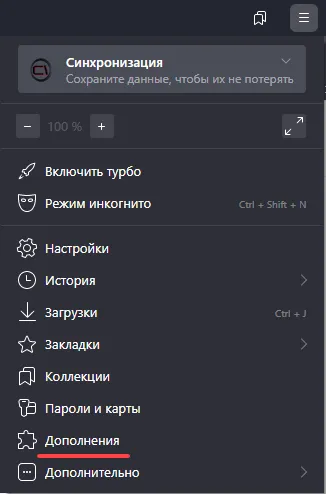

Но это еще не все. Чтобы блокировать рекламу постоянно и полностью везде, нам нужен дополнительный блокировщик рекламы — Adblock .
Чтобы установить Adblock, откройте Дополнения, прокрутите вниз и нажмите на кнопку «Список расширений Яндекс.Браузера».
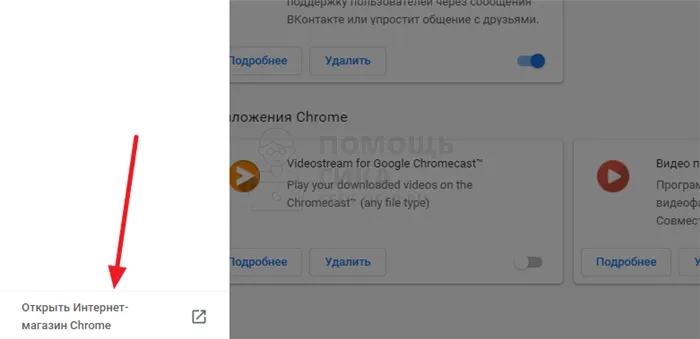
В поиске введите Adblock и выберите версию Plus. Затем нажмите кнопку «Добавить» и во всплывающем окне нажмите «Установить расширение». Теперь он теоретически будет отключен во всех сервисах Яндекса, включая Почту, Дзен и так далее.
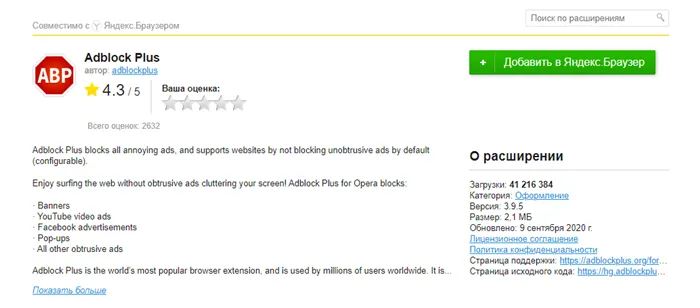
Блокировка рекламы в Яндексе – дополнительные варианты
Многие советуют установить расширение Adguard, но это не рекомендуется, так как для многих эта программа громоздка и блокирует не только рекламу, но и необходимые скрипты сайтов. Более того, многие пользователи не могут полностью удалить его со своего компьютера. Программа предназначена для тех, кто ленится.
Если вы используете такой браузер, как Google Chrome, Opera, Yandex Browser, Mozilla Firefox или Edge, просто откройте раздел «Расширения» и введите запрос «Блокировщик рекламы». Вам будут представлены десятки плагинов и расширений. А вот еще способы борьбы с рекламой в браузерах.
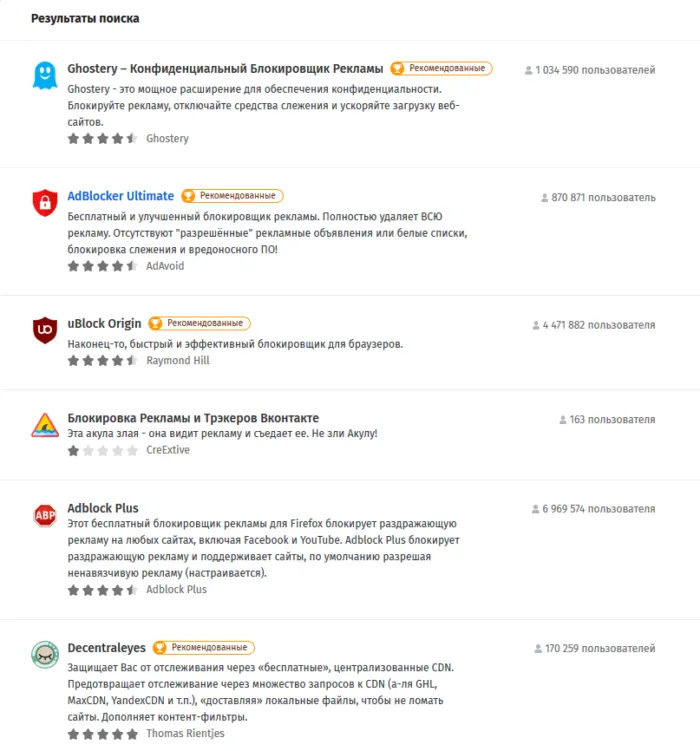
Как убрать рекламу на андроиде в Яндекс любого браузера
При использовании мобильных браузеров, например, от Яндекса, следует учитывать, что многие из них не имеют блокировщика рекламы. Конечно, некоторые функции доступны, но не все заблокировано.
На устройстве Android откройте Google Play и введите поисковый запрос «блокировщик рекламы».
Запрос сразу же приведет к большому количеству приложений, есть даже AdBlock. К наиболее популярным относятся следующие:
- Kaspersky Internet Security,
- Браузер Vivaldi,
- AdBlocker Browser.
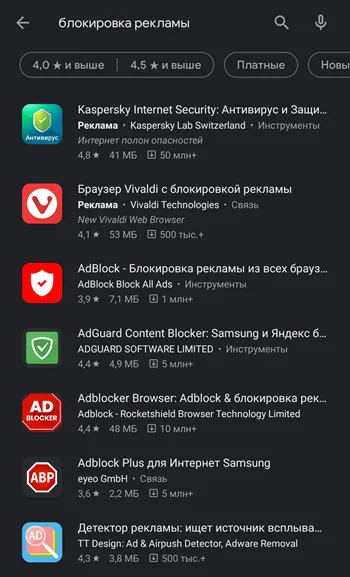
Вы также можете попробовать различные приложения и посмотреть, как они работают. В любом случае, вы можете выбрать Vivaldi Browser, который может легко удалить рекламу на Яндексе на Android.
Если вы хотите убрать рекламу в письмах от Яндекса, вы можете использовать сторонний почтовый клиент или отключить рекламу в почтовом интерфейсе. Существует два тарифа: «почта про» за 83 рубля в месяц и «почта и диск про» за 141 рубль в месяц.
Вам не нужно платить за эти тарифы, если вы можете включить обычный AdBlock, и реклама не будет появляться в почте.
Кстати, некоторые сторонние расширения требуют использования дополнения Tampermonkey, которое может устанавливать сторонние скрипты в браузеры.
Выводы
Чтобы блокировать рекламу в поисковой системе Яндекс, Директ, Mail и других сервисах, достаточно установить расширение AdBlock Plus или обычную версию. Вам не придется искать на компьютере дополнения, скрипты или сторонние программы. На Android тоже все можно решить, установив блокировщик рекламы.
Однако если вы немного прокрутите страницу вниз, то обнаружите 3 совершенно ненужных блокировщика рекламы, которые Яндекс навязывает вам. Я понимаю, что это их сервис и им нужно зарабатывать деньги, но он не должен быть таким раздражающим, у Google этого нет.
Где показывается в Яндекс Почте
В Яндекс Почте есть два основных места, где она размещается в версии для ПК:
- Рекламная полоса вверху — над списком адресов электронной почты. Самый раздражающий рекламный блок, поскольку он очень похож на входящее письмо, и пользователи часто нажимают на него, когда хотят прочитать письмо.
- Рекламный блок боковой панели находится слева от списка адресов электронной почты, под главным меню. Здесь не одно, а несколько объявлений, которые идут одно за другим. Чем дальше вниз по списку электронной почты прокручивает пользователь, тем больше рекламных блоков он видит в боковой панели.
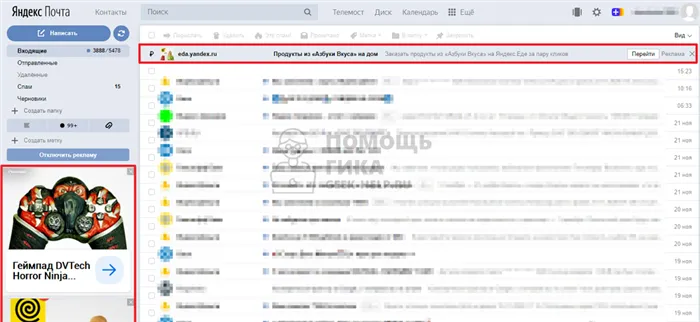
В мобильной версии Яндекс Почты в браузере рекламные блоки встраиваются непосредственно в фид. Один из них находится вверху, над всем списком писем, а другие — непосредственно в ленте других сообщений.
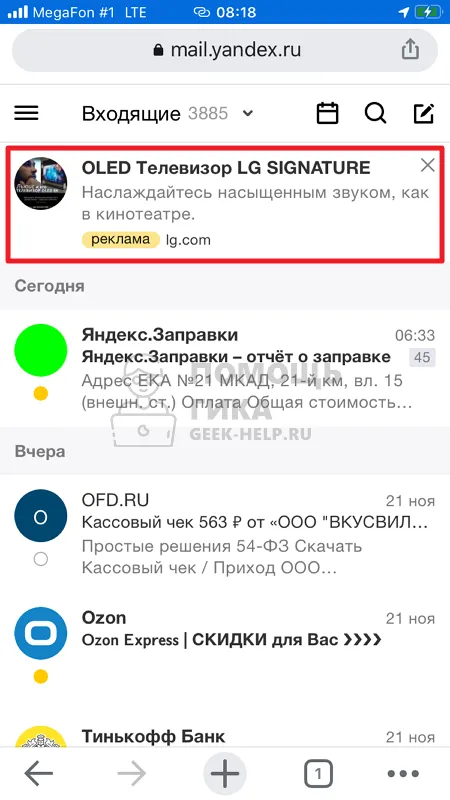
В приложении Yandex Mail основной рекламный блок находится в верхней части списка писем.
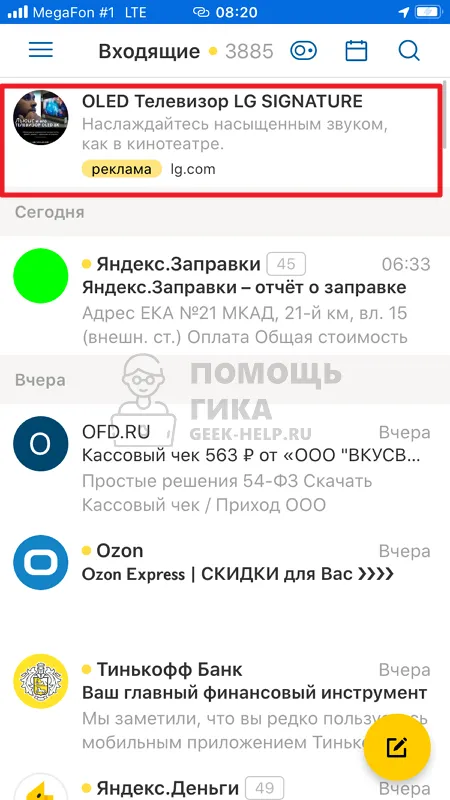
Как убрать рекламу в Яндекс Почте
Существует несколько способов избавиться от навязчивой рекламы в Яндекс Почте. Мы рассмотрим три из них — отключение рекламы в ПК-версии почтового клиента, в приложении Яндекс Почта и на всех платформах.
Один из способов удаления рекламы в Яндекс Почте, который мы здесь рассматривать не будем, заключается в том, чтобы работать с почтой не напрямую с сайта или приложения Яндекса, а через сторонние сервисы. Например, почтовый клиент Microsoft Outlook, который позволяет работать с Яндекс Почтой на любой платформе, не имеет встроенной рекламы. Однако сам клиент является платной услугой. Но это не единственный клиент, доступный для взаимодействия с почтой.
Как убрать рекламу в Яндекс Почте на всех платформах
Яндекс сам предлагает решение для пользователей, которых отвлекают назойливые сообщения. Вы можете заплатить определенную сумму (от 99 рублей в месяц), чтобы отключить рекламу для вашего аккаунта на всех устройствах.
Для этого нажмите кнопку «Отключить рекламу», расположенную под списком папок в вашем аккаунте Яндекс Почты.
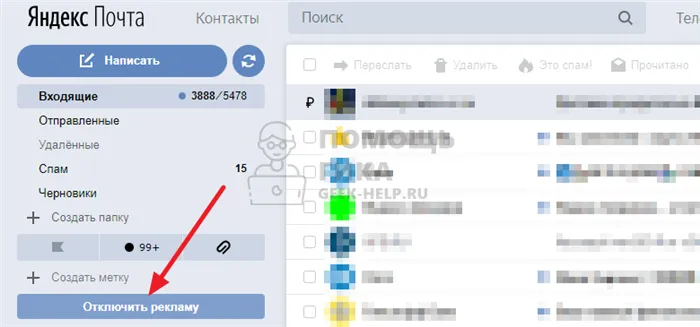
Затем выберите тариф, который вы хотите использовать. Оба варианта полностью отключают рекламу, но более дорогой вариант также предлагает дополнительные привилегии Яндекс Почты.
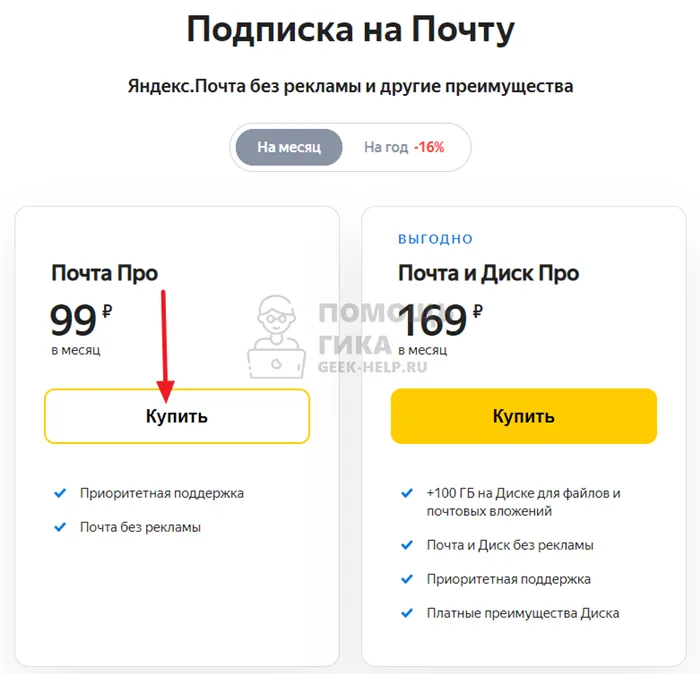
Платная подписка на Яндекс Почту не только отключает рекламу, но и дает вам доступ к приоритетной линии поддержки.
Введите номер вашей карты и оплатите.
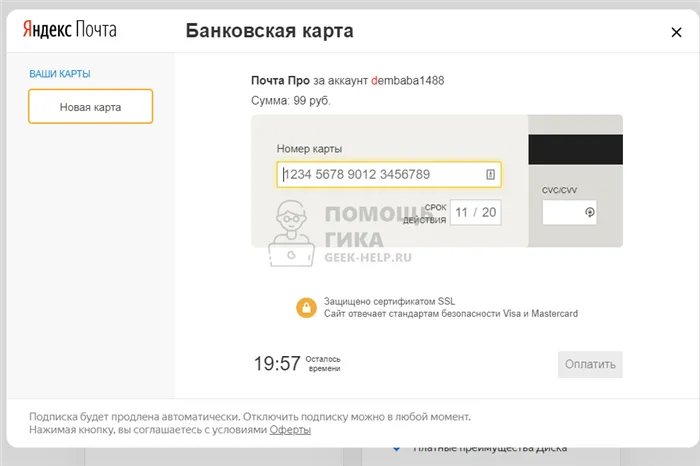
После оплаты подписки все версии Яндекс Почты, в которых вы используете аккаунт с оплаченной подпиской, будут отключены.
Как убрать рекламу в приложении Яндекс Почты на телефоне
Многие пользователи приложения Яндекс Почта на телефоне даже не знают, что существует возможность бесплатно отключить показ рекламы. Это делается непосредственно в опциях приложения. Необходимо перейти в главное меню после нажатия на три полоски в левом верхнем углу.
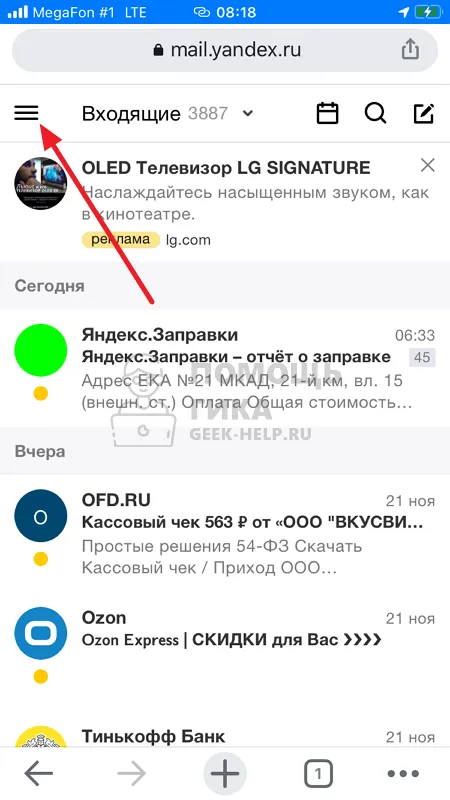
Затем выберите пункт «Настройки».
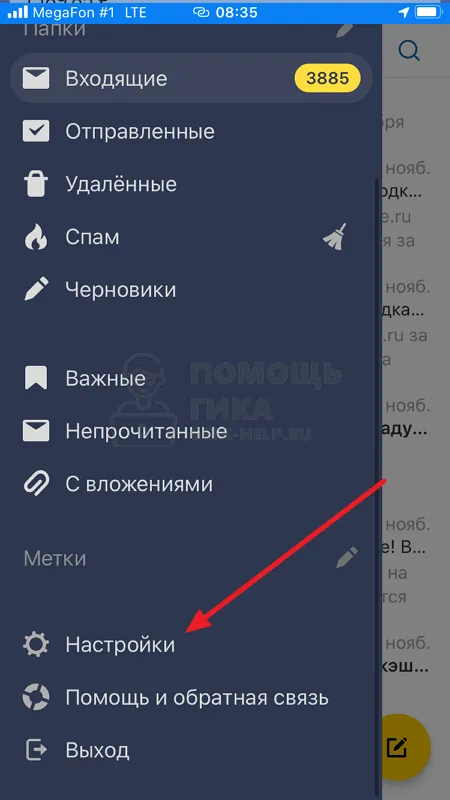
Перейдите в раздел «Общие».
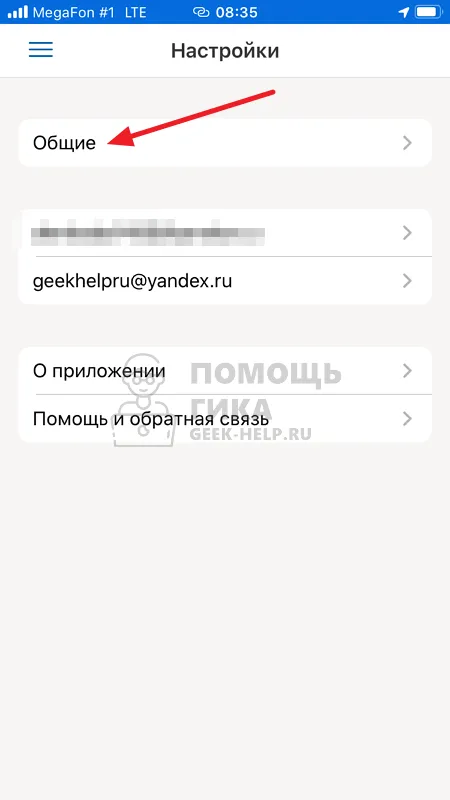
Прокрутите вниз и отключите переключатель рядом с опцией «Активировать дисплеи».
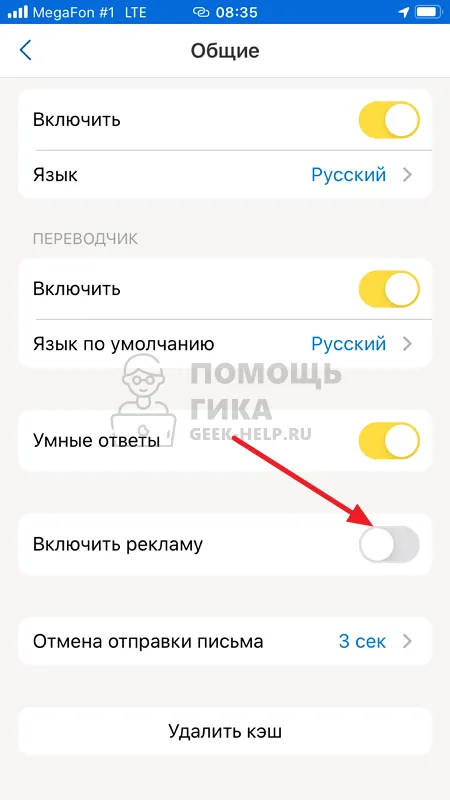
После этого он больше не будет отображаться в приложении.
Как убрать рекламу в Яндекс Почте на компьютере
Метод отключения рекламы для компьютеров, который мы рассмотрим здесь, заключается в использовании расширения для браузера.
Ниже мы приводим пример для браузера Google Chrome с расширением uBlock Origin. Для других браузеров можно использовать это или другие расширения.
Установите расширение из магазина расширений вашего браузера. Для Google Chrome нажмите на значок меню в правом верхнем углу браузера и перейдите в раздел «Настройки».
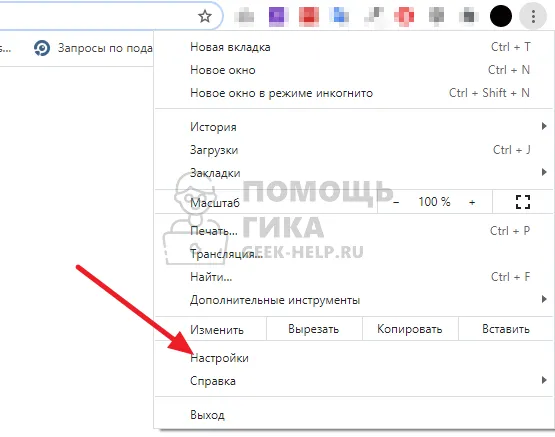
Нажмите на «Расширения» в левом меню.
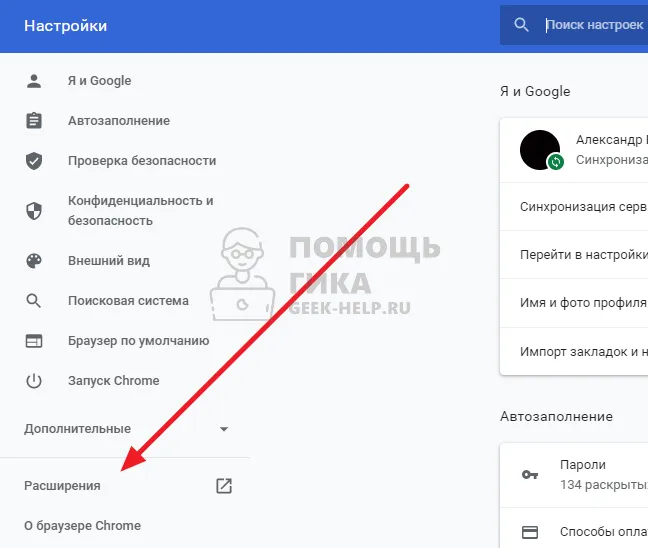
Нажмите на меню Расширения в левом верхнем углу.
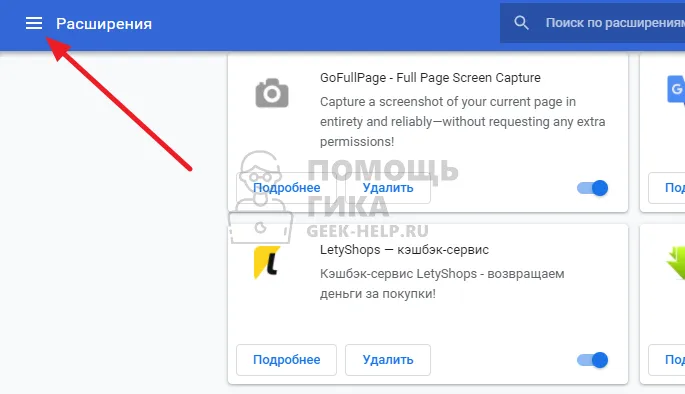
Как убрать рекламную строку в Яндекс Почте
Отдельно отметим, что вы можете использовать функцию очистки данных uBlock Origin, если блокировка рекламы не работает, но рекламный блок находится в середине, например, чтобы сделать скриншот. Нажмите на значок расширения в строке браузера и выберите опцию «Очистить элементы».
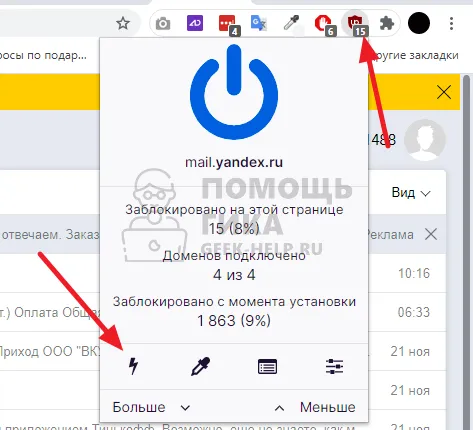
Наведите курсор мыши на рекламный блок — он будет выделен.
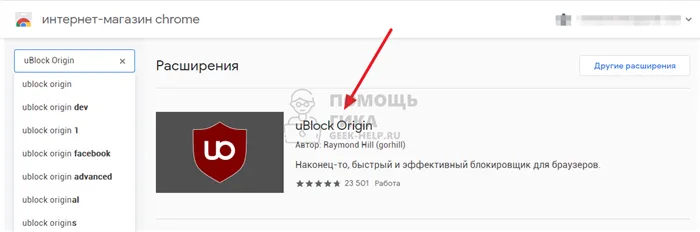
Когда вы нажмете на него, блок исчезнет.
Блок будет удален на уровне кода конкретной загруженной страницы. Если вы обновите страницу или перейдете на другую почту, блок появится снова.
Реклама Яндекса динамична и меняется каждый раз при обновлении страницы или автоматически, если вы проводите на странице много времени. Единственное место, где нет меню настроек личного кабинета. Далее в статье ниже рассказывается, как убрать рекламу в Яндекс Почте всеми доступными способами.
Отключение используя настройки почты
К сожалению, нет гарантии, что таким образом вы сможете отключить рекламные материалы в электронном письме. На данный момент (октябрь 2020 года) настройка доступна, но какая из них отключает рекламу, неизвестно.
Откройте почту Яндекса, правый верхний угол > нажмите на шестеренку > Выберите «Другое»:
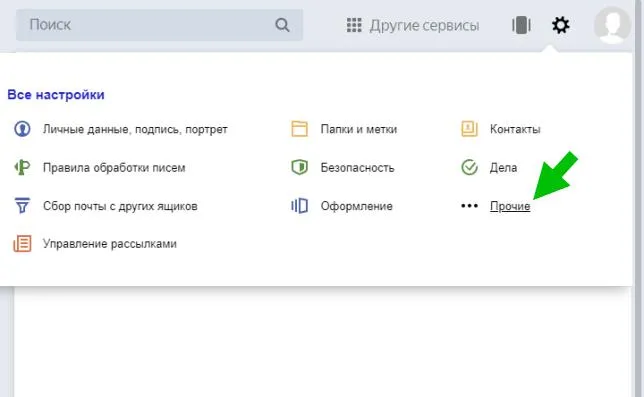
Отключите опцию «Показывать рекламу» в почтовом интерфейсе (я полагаю, что вы также можете отключить опцию «Показывать промо»):
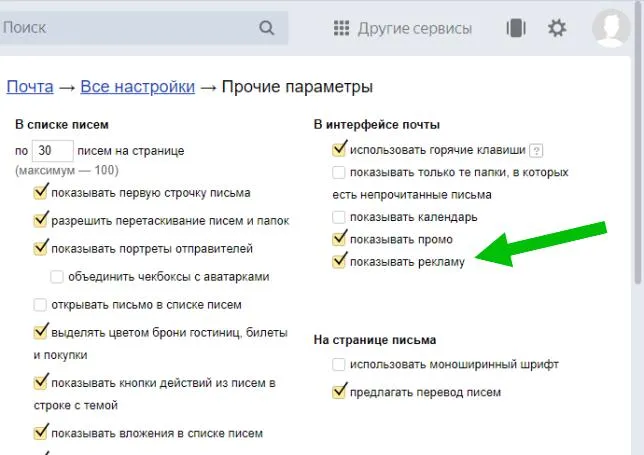
Затем сохраните изменения:
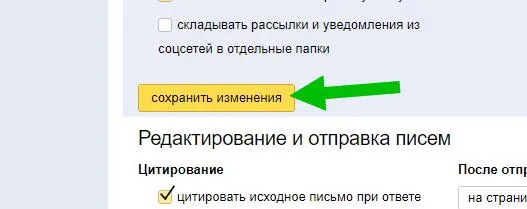
Блокировка используя uBlock Origin в Google Chrome
Этот метод позволяет легко блокировать все блоки на странице. Метод поддерживается браузерами Opera, Mozilla и Chrome, за исключением, конечно, Яндекс браузера.
Установите uBlock Origin из магазина расширений Chrome.
Затем я покажу вам, как легко удалить все, что вам не нравится на сайте. Например, возьмем новостной блок на главной странице Яндекса:
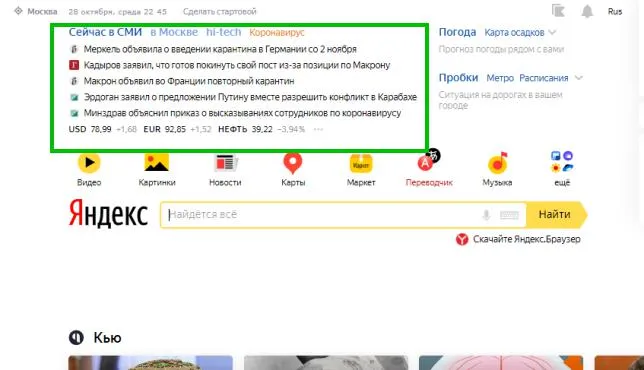
По этому блоку нужно нажать правой кнопкой > Выберите элемент Блок:

Затем в правом нижнем углу появится окно uBlock — нажмите кнопку Выбрать:
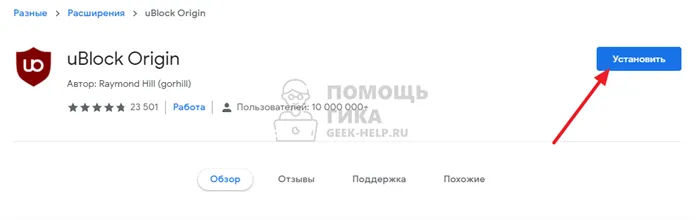
Переместите мышь так, чтобы блок, который вы хотите заблокировать, был выделен:
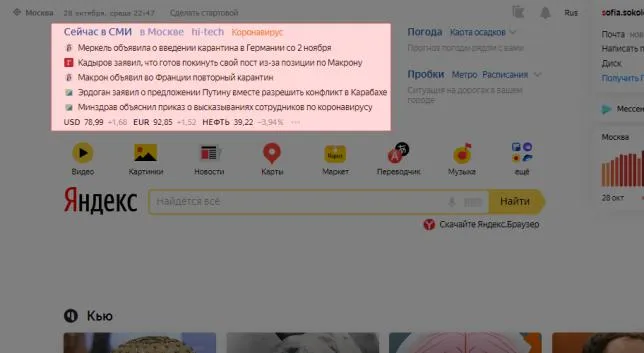
Навели мышкой, выбрали область нужную, нажали по ней > Затем нажмите кнопку Создать (или Предварительный просмотр, чтобы увидеть, как будет выглядеть блок):
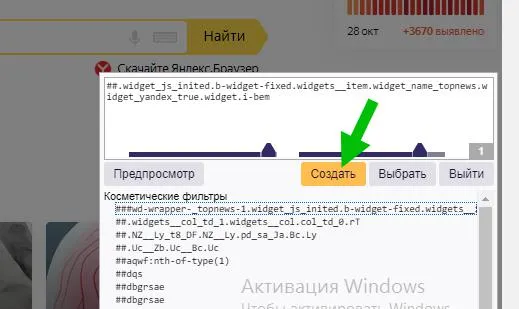
После нажатия кнопки Создать блок исчезает со страницы:
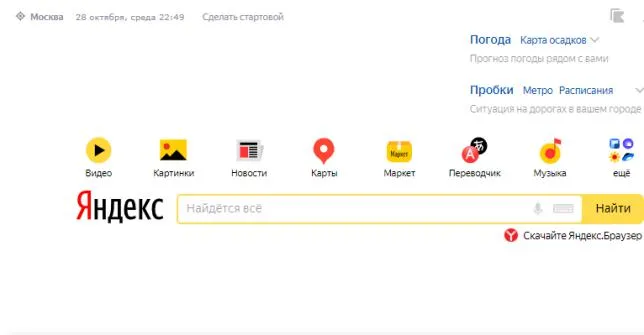
Таким образом, вы можете заблокировать любой сайт на любом сайте, включая электронную почту. Только, к сожалению, этот трюк не работает в браузере Яндекс. Вы также можете щелкнуть значок uBlock на этой странице и нажать эту кнопку:
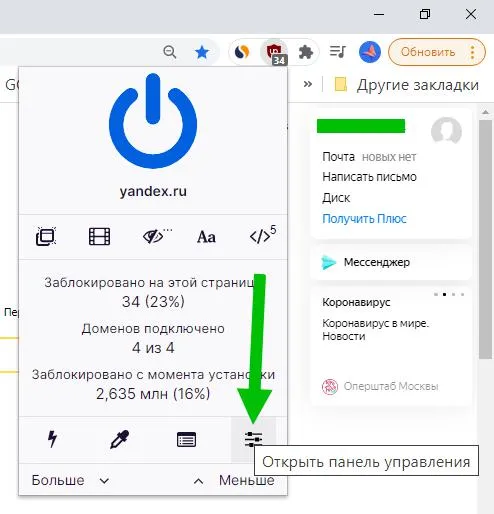
После — вы увидите фильтры, которые были применены, фильтры будут добавлены по дате, вы можете легко удалить только что добавленные (после нажатия кнопки Apply Changes):
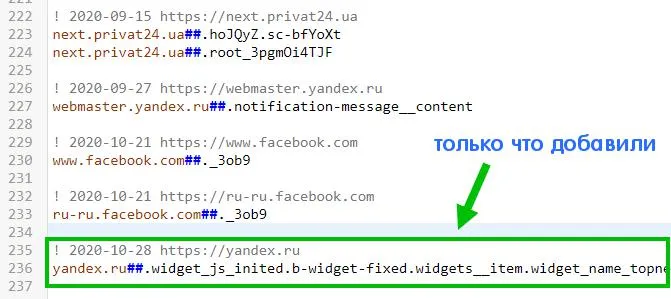
Таким простым способом можно заблокировать все ненужные блоки на любом веб-ресурсе.








